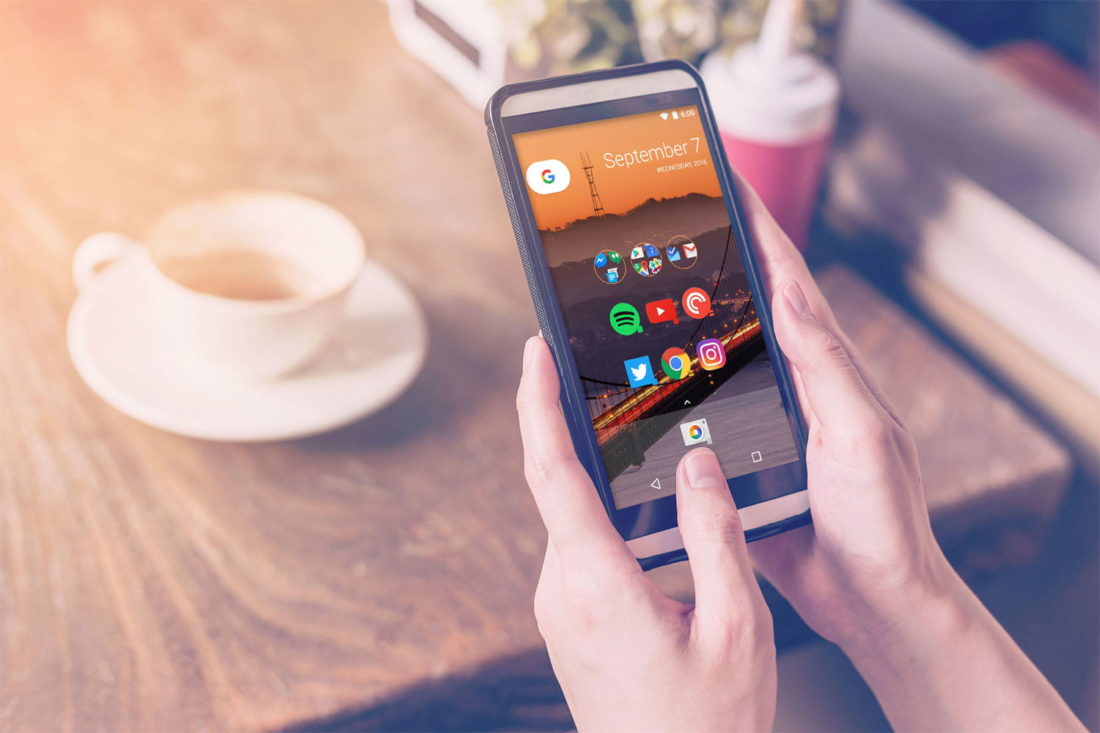13 knep för att öka batteriets livslängd på din iPhone med iOS …
Enhetens nuvarande batteri förbättras gradvis, men vi måste fortfarande ladda iPhone nästan varje dag. Om du har den senaste iPhone 11 kan du vara nöjd med batteriets livslängd Om din enhet är flera år gammal kan du se autonomi minska med tidenOm detta är ditt fall, bör du känna till detta trick som vi har idag.
Förbered några av dessa tricks och notera tipsen nedan. Du kommer att se hur Autonomin på din iPhone ökar snabbt. Det är ett trick som är kompatibelt med iOS. 13, och de flesta versioner av systemet är också Apple.
IPhone-batteri trick
Håll systemet uppdaterat
Det kan låta enkelt, men inte alla gör det. Om du alltid uppdaterar din iPhone-programvara kommer batteriet att hålla längre. Med varje liten Apple-uppdatering polerar det ditt system och förbättrar prestandan och förbättrar också batteriets prestanda.
För att se till att du har den senaste versionen av iOS installerad på din iPhone, besök bara Inställningar> Allmänt> Programuppdatering. Om du ser en ny iOS-uppdatering, försök installera så snart som möjligt.
Kontrollera batteristatus
För vissa versioner av iOS kan vi kontrollera det aktuella iPhone-batteriets skick. Detta är en mycket användbar funktion eftersom vi kan se den. om den är för skadad eller i gott skick. Om batteriet är skadat för mycket och din enhet är under garanti kan Apple I ändra det helt gratis.
Om vi vill Inställningar> Batteri> Batteristatus Vi kan se vad den maximala kapaciteten är. Vid Apples normala värde Det lovar att batteriet kommer att behålla 80% av sin kapacitet efter två år.
Begränsa åtkomsten till applikationsplatser.
Platsinställningar är mycket viktiga för att hålla batterinivån låg, ju färre applikationer som kan komma åt vår plats, desto bättre för våra batterier. Dessutom är det inte bara viktigt att begränsa de applikationer som kan komma åt vår plats, utan det är också viktigt avgöra när de har åtkomst.
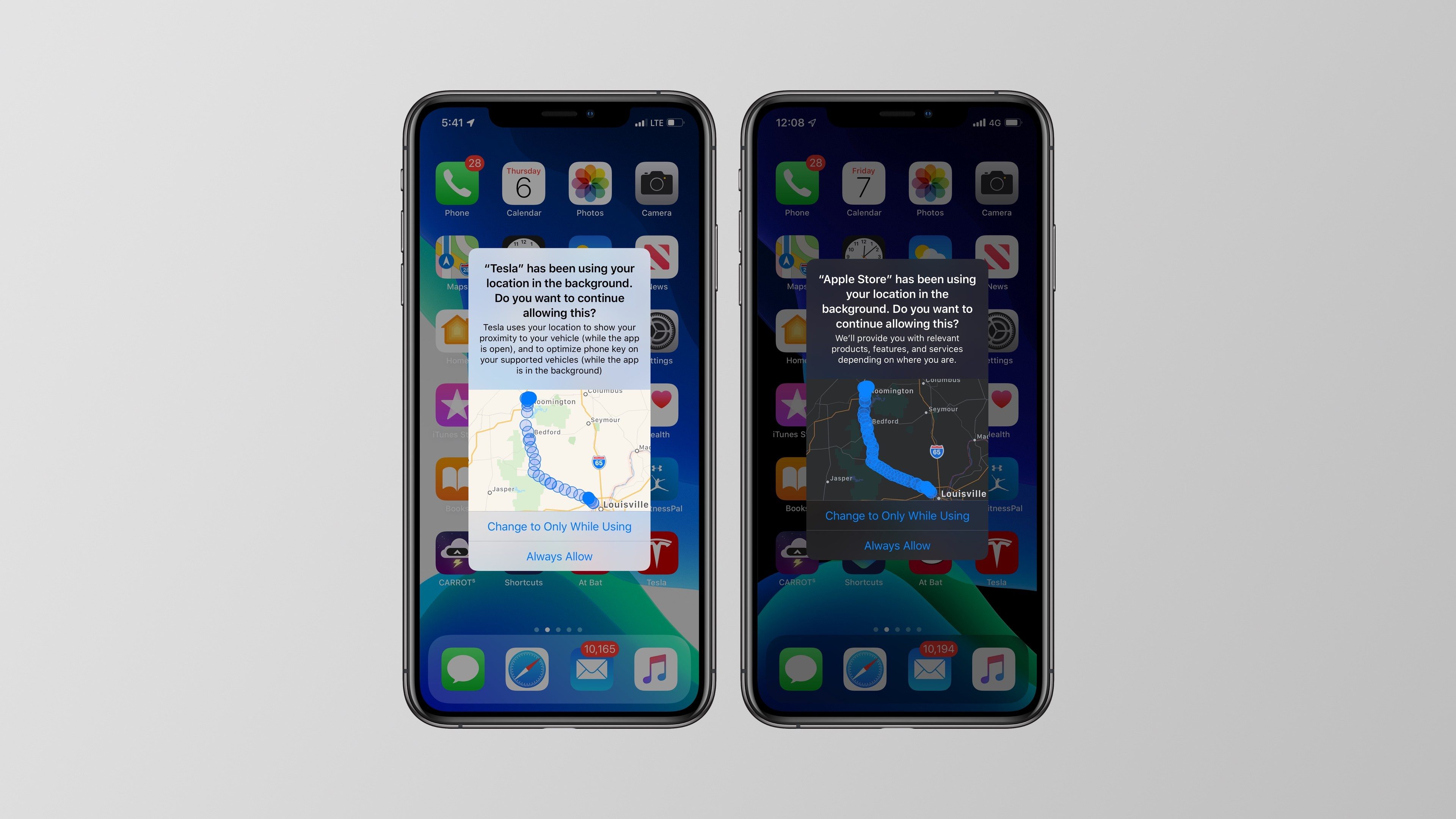
För att konfigurera ett program som kan komma åt den plats du måste besöka korrekt Inställningar> Sekretess> Plats och välj applikation Och om möjligt, välj alternativet “När det används” i applikationer som kräver denna typ av åtkomst, kommer ditt batteri att uppskatta det.
Använd läget för låg effekt
Lågeffektläget är utformat för att hjälpa oss i vissa fall där vi behöver förlänga vårt iPhone-batteri, men i händelse av att din enhets batteri inte håller länge. Du kan använda det här läget som vanligt.
Lågeffektläge kan aktiveras från Inställningar> Batteri> Låg effektläge, eller från en knapp på Control Center som har ett litet tomt batteri.
Stäng av wifi när du lämnar hemmet
Wi-Fi-anslutning behövs generellt bara hemma eller på jobbet, för återstående tid om den är aktiv, kommer den bara att använda batteri vid den tiden ständigt letar efter nätverk att ansluta till. Av detta skäl, om du har ett batteriproblem, måste Wi-Fi vara avstängt helt när du lämnar hemmet.
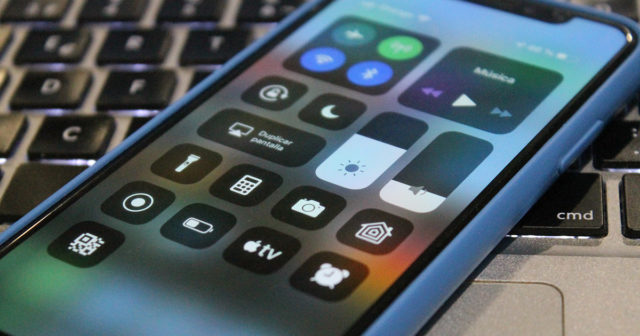
För att inaktivera Wi-Fi-anslutningen trycker du dock inte på knappen som visas i Control Center, Du måste gå till enhetsinställningar och inaktivera Wi-Fi, skapa en genväg eller begär Siri.
Begränsa åtkomsten till Bluetooth-applikationen
På samma sätt som för plats kan åtkomst till Bluetooth från en applikation också konsumera mer batterikraft än det borde. För att ställa in ett program som har åtkomst till Bluetooth behöver du bara gå till Inställningar> Sekretess> Bluetooth och konfigurera applikationen De kanske eller kanske inte använder den här tekniken. Det är sant att det i vissa applikationer är nödvändigt, men vad vill du ha Facebook Bluetooth Access?
Använd mörkt läge
Mörkt läge har visat sig lanseras på iOS 13 och iPadOS gör att våra enheter förbrukar mindre batteri, särskilt om din iPhone har OLED-skärmteknologi som iPhone X, iPhone XS och iPhone 11 Pro.
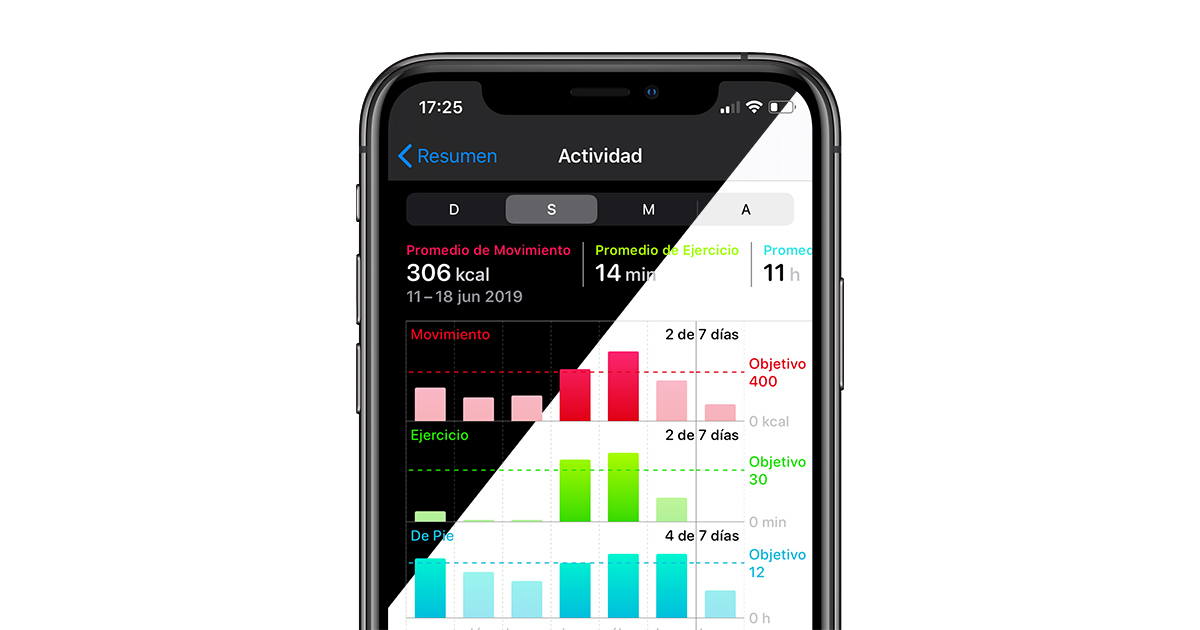
Om du använder detta läge som standard sparar du ström, och ju mer du använder det, desto mer ser du effekten. För att aktivera det kan du göra det från Inställningar> Display och ljusstyrka> Mörk, eller gör det från ikonen Kontrollcenter, om den inte visas kan du konfigurera den från Inställningar> Kontrollcenter.
I områden utan täckning, aktivera flygläget
Om du ofta besöker områden utan täckning ser du att din iPhone förbrukar mer batteri, det beror på att enheten ständigt letar efter nya nätverk att räkna. Av den anledningen är det bästa du kan göra aktivera flygläge från Control Center Om du vet att du befinner dig i ett område utan täckning, annat än flygläge, kan du aktivera Wi-Fi för att ansluta till nätverket.
Hitta applikationen som använder mest batteri
Vissa applikationer kan använda mer batteri än vad som behövs, särskilt om du inte använder det eller det inte är så viktigt för dig. Du kan veta exakt vad det är applikationer och spel som använder mer batteri på din iPhone, längst upp i tabellen bör du använda mer.
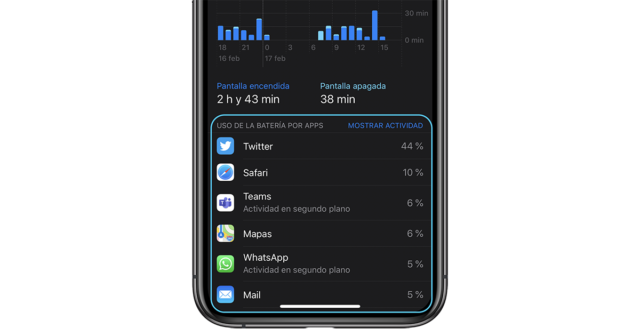
För att ta reda på vilken applikation som använder mest batteri på iPhone bör du besöka Inställningar> Batteri och skjut ner. En lista kommer att visas där de applikationer och batteriförbrukning som de har gjort under det senaste dygnet har beställts.
Begränsa uppdateringar av bakgrundsprogram
Om vi tillåter att alla appar uppdateras i bakgrunden kommer vårt batteri att skadas, så vi måste välja mycket noggrant vilka appar som kan göra det. För att göra detta kommer vi Inställningar> Allmänt> Bakgrundsuppdatering och välj bara våra viktiga applikationer.
Inaktivera automatiska programuppdateringar
Det här alternativet i App Store uppdaterar applikationer och spel som vi har installerat på iPhone automatiskt utan att behöva gå in i butiken. Men det här är hför varje gång App Store är ansluten till internet för att leta efter uppdateringar, något som förbrukar batteri.
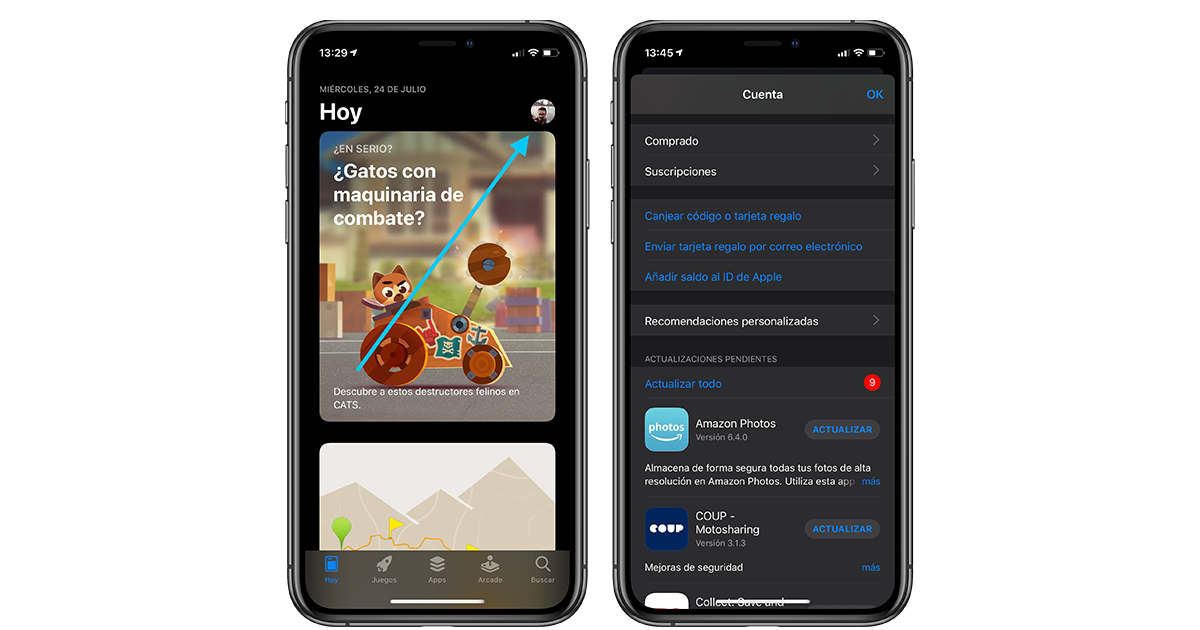
Lyckligtvis kan vi begränsa detta alternativ Inställningar> iTunes och App Store> Programuppdateringar. När vi har inaktiverat detta alternativ måste vi uppdatera applikationen manuellt.
Ställ in frekvensen för nya e-postuppdateringar
E-postapplikationen är en av de mest använda på iPhone, så detta är en av de mest konsumerade batterierna. Vi kan dock begränsa kostnaden för detta batteri genom att öka verifieringstiden för nya e-postmeddelanden. Endast ledaren kommer Inställningar> Lösenord och konto> Hämta data och välj hur ofta vi vill att du ska leta efter nya e-postmeddelanden.
Stäng inte multitasking-applikationen
Vi har sagt det tusentals gånger stänga multitasking-applikationen som görs använder mer batteri. Det beror på att varje gång du stänger programmet när du öppnar det igen måste det starta om helt, vilket gör att processorn arbetar hårdare. Apple har ett mycket sofistikerat system som förhindrar att batteriet tappas när vi lämnar applikationen, så det är bättre att inte ta bort det från multitasking.
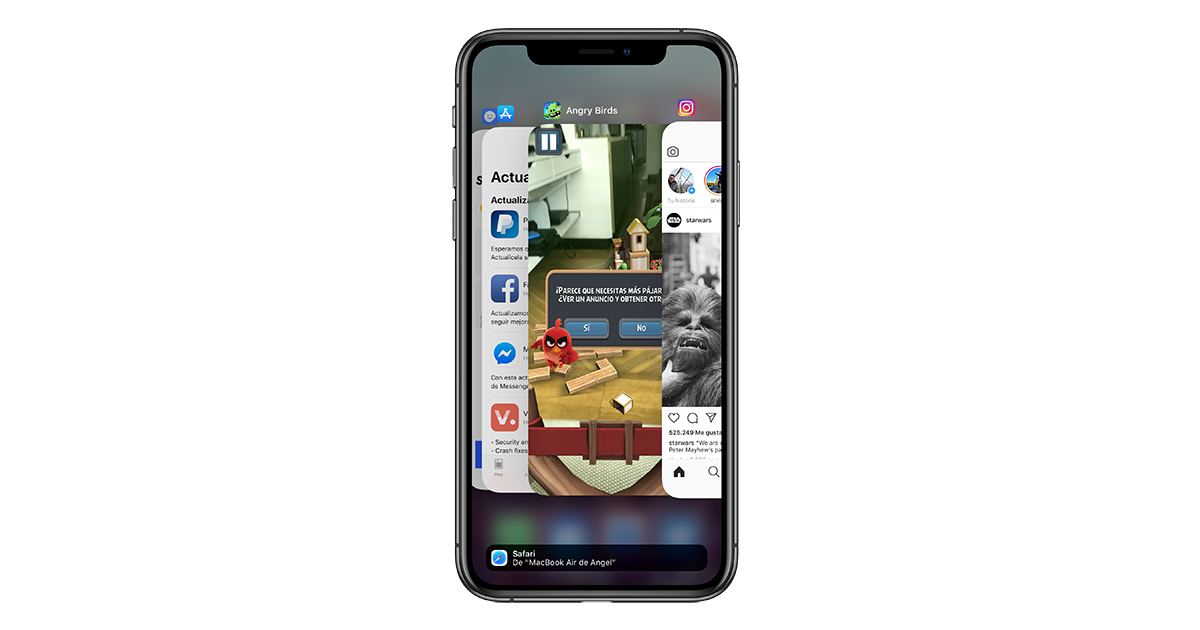
Bonus: andra små knep
För att slutföra denna uppsättning trick, ger vi dig ett litet “tips” som ytterligare kommer att öka din iPhone autonomi:
- Stäng av “Hey Siri” eller gå direkt till guiden om du inte använder den.
- Inaktivera användningstid.
- Stäng av vibrationer.
- Använd inte levande tapeter.
- Använd inte automatisk ljusstyrka och belysningskontroller på din iPhone.
Förhoppningsvis är alla dessa trick intressanta och Du kan använda den så att din iPhone använder mindre batteri. Autonomi är mycket viktigt, och särskilt på enheter med en försening på flera år, med detta trick kommer du att återställa flera timmars användning.